美图秀秀是一款功能强大的图片编辑软件,广泛应用于各种场景。无论是社交媒体分享、网页设计还是打印需求,调整图片大小都是常见的编辑操作。本文将详细介绍如何使用美图秀秀调整图片大小,帮助用户更好地掌握这一实用技能。
首先,确保您的设备上已安装美图秀秀软件。如果尚未安装,可以前往官方网站或应用商店下载最新版本。安装完成后,打开美图秀秀软件,准备开始调整图片大小。
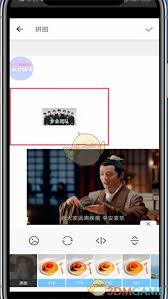
在美图秀秀的主界面上,点击“打开”按钮,从本地文件夹中选择您想要调整尺寸的图片文件。导入图片后,您将看到美图秀秀的编辑界面,其中包含了各种编辑工具。
调整图片大小主要有两种方法:裁剪和调整大小工具。
1. 裁剪图片
* 在编辑界面的上方菜单栏中,找到并点击“裁剪”选项。
* 裁剪界面提供了多种预设比例,如16:9、4:3、1:1等,用户可以根据需要选择。同时,也支持自由裁剪,即手动拖动裁剪框来选择需要保留的图像部分。
* 调整裁剪框的大小和位置,直到满意为止。
* 确认无误后,点击“完成”或“应用”按钮,应用裁剪效果。
2. 调整大小工具
* 在编辑界面的上方菜单栏中,找到并点击“编辑”选项,然后选择“调整大小”。
* 在调整大小界面中,您可以手动输入所需的宽度和高度,或者选择比例缩放。
* 为了避免图片变形,建议勾选“保持比例”选项。
* 设置完成后,点击“应用”按钮,应用调整大小效果。
调整完成后,点击“保存”按钮,将修改后的图片保存到指定路径。在保存时,可以选择覆盖原图或另存为新文件,以保留原始图片。
1. 使用高分辨率的原图:在调整尺寸时,确保使用高分辨率的原图,可以避免在放大时出现模糊或失真现象。
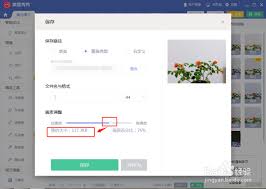
2. 注意图片的纵横比:在调整尺寸时,保持图片的纵横比可以避免图片变形。如果需要特定的尺寸比例,可以在裁剪界面中选择预设比例或自定义长宽比。
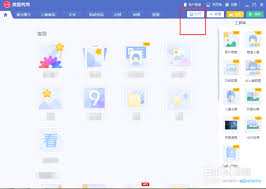
3. 尝试不同的尺寸:如果不确定哪种尺寸最适合,可以尝试多种不同的尺寸选项,查看哪个效果最佳。
4. 选择合适的图片格式:根据需要选择合适的图片格式进行保存。如果需要透明背景,选择png格式;如果是一般照片,jpeg格式更为普遍。
通过本文的介绍,相信您已经掌握了如何使用美图秀秀调整图片大小的方法。无论是裁剪还是调整大小工具,都能满足您的不同需求。在调整图片大小时,注意保持图片的纵横比和选择合适的图片格式,以获得最佳的编辑效果。希望本文能对您有所帮助!

在数字时代,图片编辑与拼接已成为人们日常生活中不可或缺的一部分。无论是记录生活点滴、分享旅行美景,还是制作创意海报,美图秀秀作为一款功能强大的图片处理软件,都扮演着极其重要的角色。本文将详细介绍如何使用美图秀秀拼出既美观又具有创意的图片。一、选择合适的拼图模板

抠图,即将图片中的某个部分提取出来,形成新的图像,是图片处理中的一项基本技能。无论是为了分享美照,还是进行创意设计,抠图都能帮助用户实现更好的视觉效果。美图秀秀作为一款功能强大的图片处理软件,凭借其简单易用的界面和强大的抠图功能,成为了许多人首选的图片处理工具
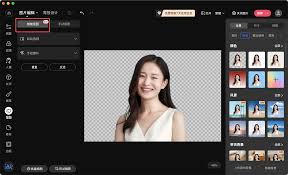
在当今数字时代,社交媒体和在线平台成为我们分享生活点滴的重要渠道。一张清晰、美观的照片往往能够吸引更多的关注。然而,许多照片由于拍摄环境或后期处理不当,背景显得杂乱无章,影响了整体效果。这时,掌握如何使用美图秀秀将图片背景改成白色就变得尤为重要。准备工作首先,
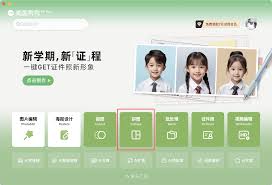
美图秀秀是一款集图像编辑、图片美化、文字添加、拼图等多功能于一身的软件,特别适合喜欢摄影和修图的朋友。本文将详细介绍如何使用美图秀秀进行抠图和拼图,帮助目标用户更全面地了解这款软件的功能。一、抠图功能抠图是将一张图片中的某个部分提取出来,形成一个新的图层,常用
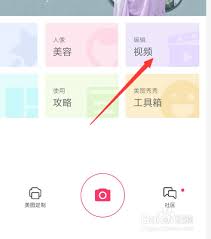
美图秀秀作为一款功能强大的图像处理软件,不仅能够帮助用户美化图片,还能进行视频剪辑和处理。本文将详细介绍如何使用美图秀秀剪掉视频中的某一段内容,从软件界面、操作步骤、高级功能等多个维度为你提供全面指导。一、软件界面与功能入口首先,你需要确保已经安装了美图秀秀软
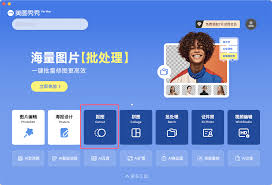
在当今的数字时代,图像编辑变得越来越重要。无论是在社交媒体上分享照片,还是在设计项目中使用图片,掌握一些基本的图像编辑技巧都是必不可少的。在这篇文章中,我们将讨论如何使用一款非常受欢迎的图像处理软件——美图秀秀,来实现一个看似复杂但实际操作起来非常简单的任务:
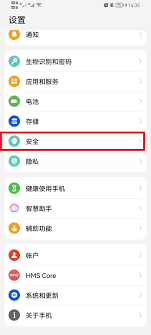
时间:2025/03/12
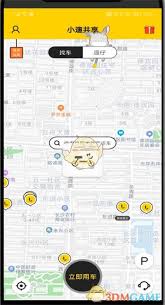
时间:2025/03/12

时间:2025/03/11
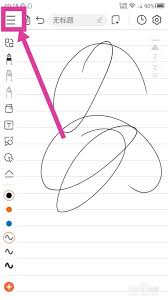
时间:2025/03/11
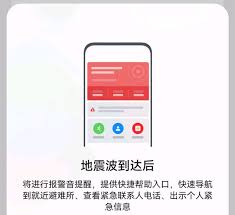
时间:2025/03/11
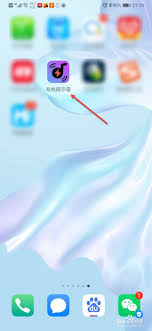
时间:2025/03/11
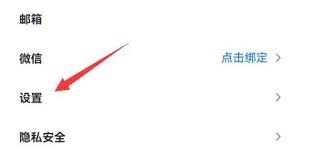
时间:2025/03/11
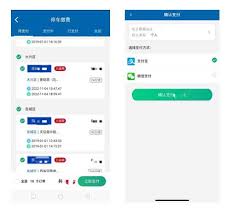
时间:2025/03/10

时间:2025/03/07

时间:2025/03/07